Descargar imágenes de Facebook está permitido y es algo sencillo, pero si queremos descargar todas las imágenes que contiene un álbum, hacerlo de una en una puede resultar tedioso y en la mayoría de los casos requeriríamos tanto tiempo que es inviable.
Si el tiempo es lo más valioso, la pérdida de tiempo es el mayor de los derroches. – Benjamin Franklin (1706-1790)
Facebook no contempla ninguna opción que nos permita descargar álbumes completos, pero tenemos alternativas.
Descarga de imágenes Facebook de una en una.
Facebook nos facilita la descarga de imágenes; al ampliar cualquiera de ellas en su margen inferior muestra varias opciones, concretamente haciendo clic en “Opciones” nos muestra la posibilidad de “Descargar” la imagen.
También puedes bajar imágenes a tu equipo ya sea de Facebook o de casi de cualquier sitio de Internet de la misma forma de siempre. Lo más habitual es descargar fotos de la red haciendo clic con el botón derecho sobre la imagen y seleccionando “Guardar Imagen Como…” o simplemente haciendo clic sobre la imagen y sin soltarla la arrastramos al escritorio o carpeta donde queremos guardarla, que es lo que yo mismo hago.
Descargar un álbum de Facebook completo.
Entre otras soluciones, para descargar un álbum de Facebook completo, tenemos a nuestra disposición herramientas como PhotoGrabber, la extensión de Google Chrome Download FB Album mod, picknzip o facepaste, una extensión para Firefox que es la que utilizo y de la que hablo a continuación.
Facepaste es una extensión para el navegador Firefox, esta nos permitirá de forma sencilla descargar álbumes completos, tanto de páginas como de grupos Facebook.
He podido descargar miles imágenes de un solo álbum de Facebook utilizando facepaste sin problemas.
Instalación paso a paso de la extensión facepaste para firefox.
Para poder utilizar facepaste, necesitas tener instalado el navegador Firefox, si no lo tienes, antes de continuar descárgalo e instálalo. Si intentas realizar la instalación desde otro navegador te mostrará un aviso indicando: “Para instalar este complemento y muchos más, descarga Firefox, un navegador libre y gratuito de Mozilla.”
Para comenzar la instalación de la extensión facepaste, haz clic en la siguiente imagen desde el navegador Firefox.
Al hacer clic en el botón “+Add to Firefox” para agregar esta extensión a Firefox, en el navegador aparecerá el siguiente mensaje que debes aceptar haciendo clic en “Permitir”.
Una vez descargado el complemento, mostrará la siguiente ventana donde debemos hacer clic en “Instalar ahora” para proceder a la instalación de facepaste.
Para terminar se muestra un aviso como el que muestra la imagen siguiente, indicando que la extensión será instalada al reiniciar el navegador Firefox. Pulsa en “Reiniciar ahora” y ya tienes instalado y listo facepaste para funcionar en tu navegador Firefox.
Como utilizar facepaste.
El uso de facepaste es sencillo, visita el álbum de una página cualquiera o grupo (te recomiendo que las primeras pruebas las realices con álbumes con pocas imágenes) y haz clic con el botón derecho en cualquier parte de la página del álbum seleccionado, en el menú desplegable que emerge podrás ver la opción “Download Facebook album(s)”, haz clic ahí y te mostrará una ventana de opciones de descarga.
En la ventana de opciones de descarga, en “Albums” aparecerá el álbum que vas a descargar, tienes que marcarlo, a la derecha tienes que indicar en el campo “Save photos to” la ruta donde quieres que se descarguen todas las imágenes, puedes escribir la ruta o pulsar en “?” donde te da la opción de seleccionar la carpeta donde quieres que se realice la descarga del álbum.
En “Output file naming” puedes seleccionar que datos quieres que incluya el nombre de la carpeta que creará para el álbum y en “Action when album exist” tienes dos opciones, una que actualice un álbum ya descargado o que se lo salte si ya está creado. Cuando lo tengas todo configurado pulsa el botón “Start”.
Una vez pulses “Start” iniciará la descarga de todas las imágenes del álbum de Facebook hacia la carpeta seleccionada, el tiempo de descarga dependerá obviamente del número de imágenes que contiene el álbum seleccionado y la velocidad de la conexión a Internet.
Si el álbum escogido tiene gran número de imágenes observarás que al principio tarda mucho, incluso bastantes minutos en iniciar, es normal, necesita un tiempo para crear la carpeta, genera el índice de ficheros y prepararse para la descarga.
Una vez indique “all albums and photos complete” además de observar que todos los cuadrados negros están en verde (puede haber alguno en rojo por error al descargar una imagen determinada, pero rara vez), tendrás todas las imágenes del álbum elegido en el directorio indicado.
La siguiente imagen muestra una carpeta creada por facepaste donde contiene todas las imágenes de mi álbum en facebook.
Como podemos leer en la propia página del plugin, el desarrollador Delan Azabani, no puede dedicar mucho más tiempo a facepaste. Por el momento funciona muy bien con la actual versión 2.8 de 17 de abril de 2013. Si en algún momento deja de funcionar, podemos recurrir a otras opciones antes nombradas o futuras aplicaciones que desarrollen.
Mi punto de vista.
Me parece una herramienta muy sencilla y útil para realizar copia de seguridad de imágenes publicadas en páginas o grupos de Facebook. He descargado un álbum con 5455 imágenes sin problemas.
Me hubiese gustado que facepaste descargase con cada imagen el comentario publicado, al menos de páginas propias para poder hacer un backup “completo”.
No estaría de más que al pulsar a un cuadrado nos lleve al enlace de la imagen (puedes ver que al poner el ratón sobre cada cuadrado, se muestra la URL correspondiente a la imagen), al menos en el caso de los que quedan en rojo, de esa forma conoceríamos qué imagen o vídeo no se ha descargado.
En general no me ha presentado fallos, pero cuando me dispongo a descargar un álbum con miles de imágenes la ventana se alarga mucho sobrepasando la parte inferior de la pantalla sin opción de ver el progreso de los cuadrados que quedan ocultosr. La ventana no se redimensiona ni presenta scroll, en ese caso, para salir de la aplicación podemos hacerlo cerrando la ventana directamente (o pulsando ALT+F4).
“Las fotografías abren puertas al pasado, pero también permiten echar un vistazo al futuro” – Sally Mann
Disfruta de cada álbum de facebook que bajes, dale buen uso a las imágenes o vídeos que descargues y ten cuidado, que las imágenes estén en la red no significa que estén libres de derechos.



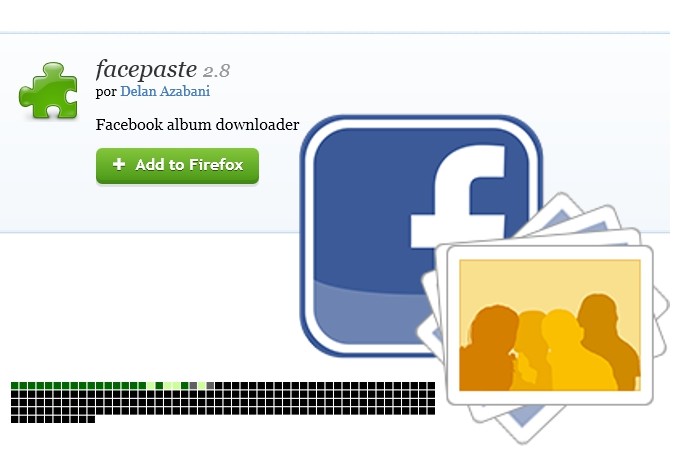
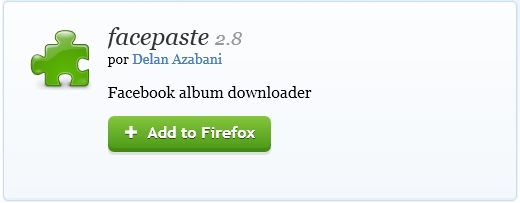
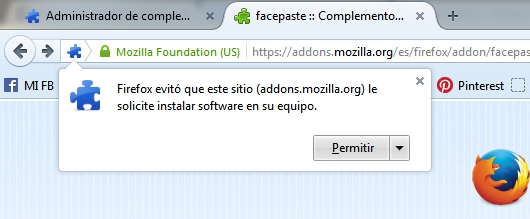
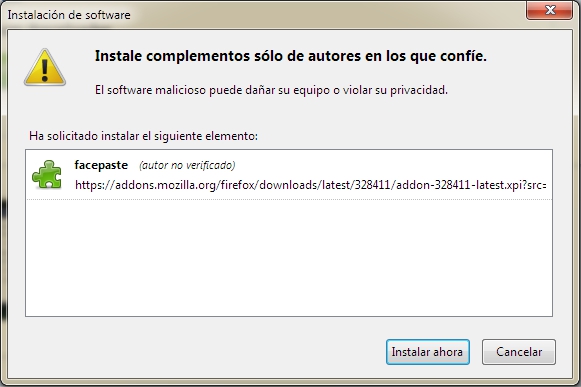
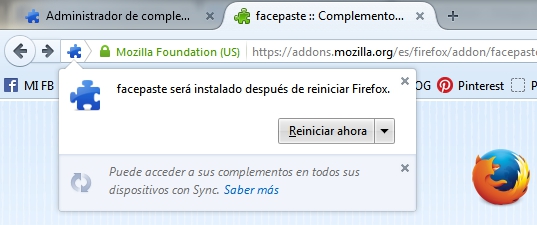
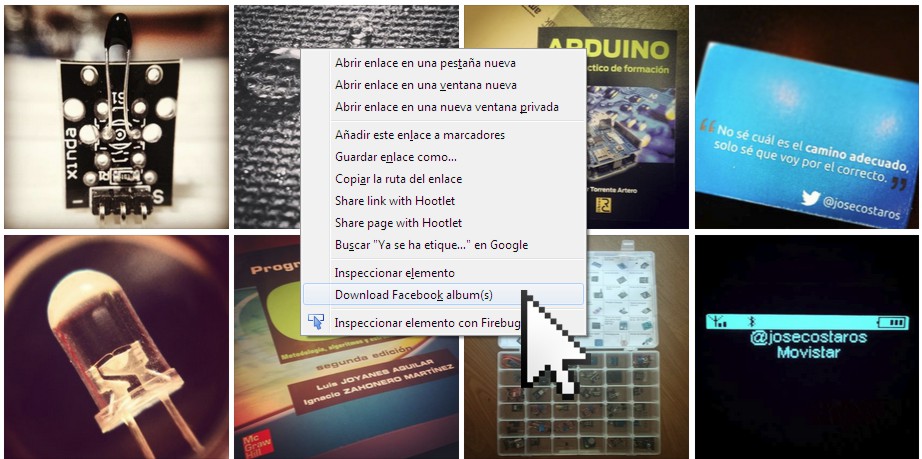
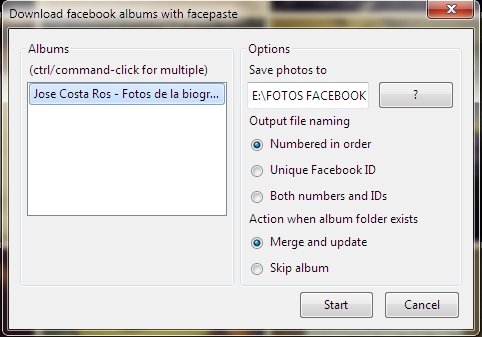
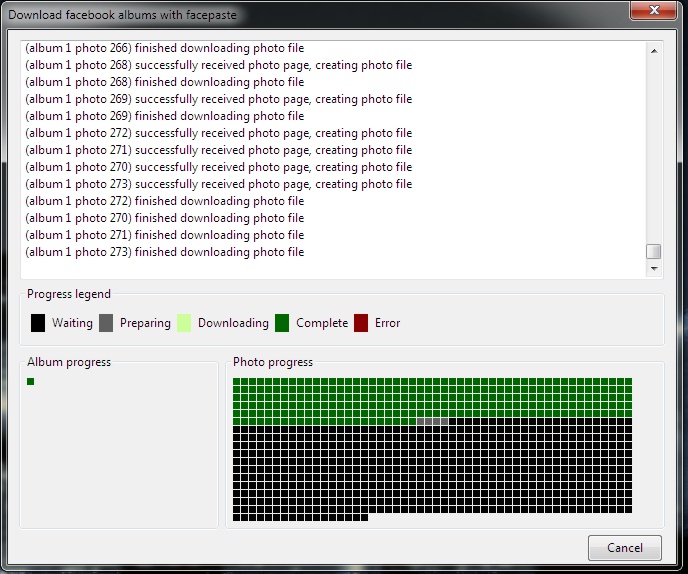







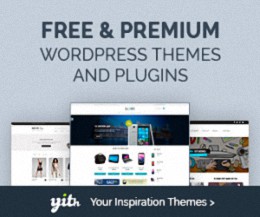

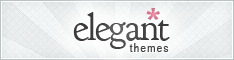

Me parece algo muy útil Jose, gracias por esta “solución”, para ganar tiempo, un saludo amigo.
Hola Evangelina,
gracias por tu comentario y me alegro de que te sirva esta información.
Un saludo.
no se puede descargar todos salen de color rojo cual es el error
Me ha funcionado gracias por el post. Sigue trabajando así de bien.
Gracias Antonio, me alegra que te haya sido útil.
Un saludo!
No entiendo como funciona el facepaste, entro en facebook, voy al perfil de uno de mis hermanos, fotos, albumes, entro en el album que me quiero descargar y……..los problemas están servidos, detecta el album que quieres descargar, la carpeta donde lo quieres guardar pero a la hora de descargar siempre me descarga 6 u 8 videos cortitos de publicidades varias. Qué hago???? Siempre son los mismos videos y eso que he probado en los perfiles de mis 5 hermanos. Ayuda por favor, si no descargo las fotos no podré hacerles los DVDs recordatorios que les prometí.
Hola Isabel,
en la actualidad solo permite descargar álbumes de páginas Facebook, no funciona en perfiles (por privacidad). Lo acabo de probar en una página y he descargado un álbum sin problemas.
Su funcionamiento es: una vez instalado, Ir a página>Fotos>Álbumes>Abres un álbum>Botón derecho en cualquier imagen de ese álbum>Clic en Download Facebook Album.
Aparece una ventana donde indicas donde quieres copiar esas imágenes “Save photos to”, marcas tu álbum y lo das a Start…
Un saludo.
No me ha funcionado, lo he instalado, reiniciado el Firefox, e incluso el equipo, no me aparece la opción de “Dowload” en el menú del botón derecho. Tengo W8.
Hola Luis,
Verifica en tu Firefox, que el complemento “Facepaste” está instalado y activo.
acabo de probarlo y si funciona. Aunque la opción “Downliad Facebook Album(s)” aparece en todos los casos al hacer clic con el botón derecho sobre cualquier imagen, debes situarte “dentro” de un álbum y sobre una imagen de este, solo de esa manera podrás descargarlas.
Espero que te haya podido ayudar. Saludos.
no me sale la opcion de descargar el album????
Ahora ya me aparece la opcion de descargar, pero no logro que se descargue nada. Por favor me ayudas; Hay que crear una carpeta y en la parte izquierda que hay que poner…………….
Por lo que veo en la ultima respuesta es del 23 de Julio por lo que deduzo que estas de vacaciones.
Hola,
disculpa el retraso, estaba al Sol :D.
Ahora mismo no puedo indicarte paso a paso como hacerlo, estoy en pleno formateo del PC. :-(
Te sugiero que busques en youtube “facepaste” y paso a paso verás como se hace.
Es sencillo. Antes del formateo no me funcionaba demasiado bien, a ver como me va cuando vuelva a instalarlo…
Saludos!!
Hola, sirve, pero para una pagina que “me gusta· no me funciono
Hola Vini,
las últimas veces que he intentado utilizarlo también se me queda «parado». Espero que vuelva a funcionar.
Un saludo!
ESTO NO FUNCIONA, NO DESCARGA FOTOS , PERO LO QUE NO ENTIENDO ES COMO SIEMPRE DESCARGA UN VIDEO QUE NO ESTA SIQUIERA EN EL ALBUM……PERDIDA DE TIEMPO TOTAL
Hola Chema,
siento que no funcione, parece que tienen que actualizarlo. El post se escribió hace ya tiempo y no todo tiene la continuidad que esperamos.
Esperemos que lo solucionen y podamos volver a utilizar esa funcionalidad.
Un saludo.
Hola ya lo tuve una vez y lo quité no recordab por que, y ahora lo he recordado porque me ha vuelto a pasar todo bien hasta el start que no se activa para darle al botón, me ayudas? graciass
Vale ya lo he arreglado a ver si me descarga bien
Me alegra que lo solucionaras. Eso mismo me ocurrió a mi, entonces marqué en el lado izdo el álbum y start…. pero últimamente pare que falla… Suerte!